Cum se selectează sincronizarea folderelor OneDrive din fereastra 10
OneDrive este serviciul de stocare în cloud a Microsoftcare vine cu contul Microsoft. Nu numai că vă permite să sincronizați fișierele pe mai multe dispozitive Windows 10, dar și alte platforme precum OS X, Android și iOS.
Posibilitatea de a accesa toate fișierele dvs. de lapractic oriunde este o caracteristică excelentă. Dar pe computerul principal Windows 10, nu trebuie să sincronizați totul de la OneDrive la nivel local. Vă prezentăm utilizarea funcției de selectare selectivă pentru OneDrive și sincronizați numai fișierele și folderele pe care le doriți.
Sincronizare selectivă OneDrive pe Windows 10
Dacă ați actualizat computerul de la Windows 7 la Windows 10, veți observa că OneDrive este acum încorporat și nu necesită o instalare separată a aplicației desktop.
Pentru a sincroniza folderele OneDrive cu dispozitivul Windows 10, faceți clic dreapta pe pictograma OneDrive din Bara de activități - lângă ceas. Apoi selectați Setări.

Apoi selectați tasta Alegeți folderele fila și Alegeți folderele buton.
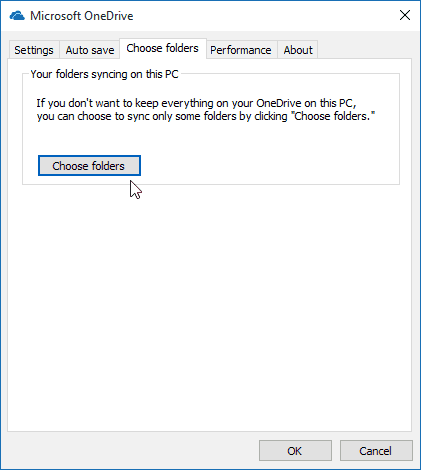
Acum puteți parcurge și alege directoarele de peOneDrive pe care doriți să o sincronizați local pe computer. Fișierele sunt listate așa cum sunt în Exploratorul de fișiere și puteți descărca datele din foldere la subfoldere și fișiere specifice.
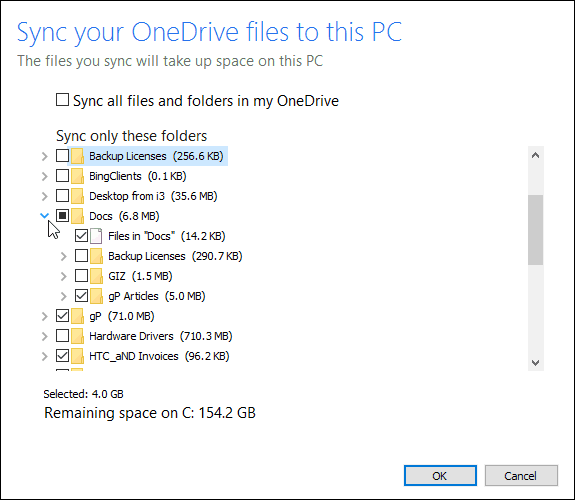
Am o mulțime de date stocate în OneDrive și însituația mea sincronizez capturi de ecran și dosare de articole din OneDrive cu dispozitivele mele. Asta îmi permite să lucrez eficient la biroul de acasă și în timp ce merg.
Dar nu aveți neapărat nevoie de o colecție defișiere media mari pentru a fi stocate local pe computer. Mai ales dacă vă aflați pe un laptop sau tabletă cu un SSD unde spațiul este o marfă de valoare. Ca un Surface 3 cu doar 64 GB spațiu de stocare.
Mai multe despre OneDrive
Microsoft OneDrive este cu mult mai liberal cu acestaspațiu de stocare în comparație cu alte companii precum Dropbox sau iCloud’s Apple. Doar înregistrându-vă pentru un cont Microsoft, vi se oferă 15 GB de spațiu gratuit și 30 GB suplimentare pentru bonusul Roll Roll.
Telefoanele moderne de astăzi au cameră uimitoarefaceți imagini și videoclipuri incredibile. Cu toate acestea, cu această calitate vine cu ea, fișiere media mari. Întrucât OneDrive funcționează cu iPhone, Android și, desigur, cu Windows Phone, îl puteți seta să stocheze automat toate fotografiile și videoclipurile dvs. de înaltă rezoluție direct în acesta. Știind că fotografiile dvs. sunt salvate la OneDrive, puteți să le ștergeți de pe dispozitivul dvs. mobil și să eliberați spațiu.
Pentru mai multe detalii, citiți articolul nostru: Copii de rezervă automate pentru OneDrive de pe orice dispozitiv mobil.
Și, dacă trebuie să cumpărați mai mult spațiu de stocare,prețurile au scăzut considerabil. Dacă vă abonați la Office 365, beneficiați de spațiu de stocare nelimitat. Am descris cum să facem asta în articolul nostru: Microsoft Doubles Free OneDrive Storage la 15 GB și nu numai.
Distracția nu se oprește nici cu fotografiile. O nouă caracteristică adăugată recent este posibilitatea de a adăuga muzica dvs. la OneDrive și de a reda cu Groove Music. Și nu trebuie să aveți abonament la Groove Music pentru a o face.
O altă caracteristică interesantă a OneDrive pe care tus-ar putea ca acum să folosească mult, dar va veni la îndemână, când vă aflați la birou, este capacitatea de a accesa de la distanță fișierele de pe computerul dvs. cu OneDrive.










Lasa un comentariu